大家都知道,每台电脑都有一个唯一的物理地址,这个物理地址其实就是Mac地址。有时候在工作中,会需要查看物理地址,那么在Win8系统中药如何去查看呢?下面,小编就给大家分享两个查看Win8查看物理地址的方法。
方法一
1、电脑桌面情况下,将鼠标移到右侧,弹出右侧工具栏,点击“搜索“。

2、然后在搜索框中输入“cmd”,按ENTER回车。

3、在“命令提示符”界面输入“ipconfig/all”,按ENTER键。

4、如图所示,然后就可以查看自己的电脑的网络地址了。
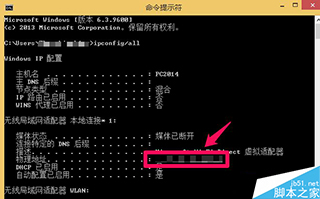
方法二:由网络和共享中心查看网络地址
1、右击任务栏中网络连接图标,单击选择“打开网络和共享中心”。

2、在网络和共享中心打开活动网络。

3、点击“详细信息”。

4、然后即可查看物理地址。

上面就是今天小编给大家分享的两个查看Win8查看物理地址的方法了,有需要的小伙伴选择任意一个方法进行查看即可,希望可以帮到大家。如果大家有任何疑问请给我留言,小编会及时回复大家的。在此也非常感谢大家对网站的支持!